Kāpēc kavē iPhone un kā to var paātrināt
Izglītības Programma Ierīces / / December 19, 2019
Saprast, ka jūsu iPhone darbojas lēni, pavisam vienkārši. Palēninātāja pagrieziena animācijas galdi, garu atvērtās lietojumprogrammas un spēles, kā arī visu viedtālruņu bremzes. Iemesls tam ir vienkāršs, too.
Kāpēc kavē iPhone un kā to salabot
1. Jūs tikko instalēta jaunā versija iOS
Nelietojiet skriešanās vainojams lēnums jūsu iPhone uzreiz pēc atjauninājumu. Sistēma ir nepieciešams zināms laiks, lai indeksu visus failus, dzēst kešatmiņu, kā arī, lai optimizētu savu darbu un darba pieteikumiem. Viedtālrunis palēnināt mazliet, apsildāms un izlādētu ātrāk nekā parasti - tas ir normāli.
Patiesībā, nekas noteikt. Jums vienkārši jāgaida. Ideāls atjaunināta vakarā un atstāt iPhone par maksas nakti, lai iOS darīja visu savu darbu.
2. Disks ir piepildīta gandrīz pilnībā
Pildījums iekšējo disku uz robežu, var būt arī iemesls lēns iPhone. Nav svarīgi, cik produktīva vai bija viedtālrunis, sistēma ir pienākums būt lēnāks, ja daži megabaiti brīvas diska vietas pa kreisi.

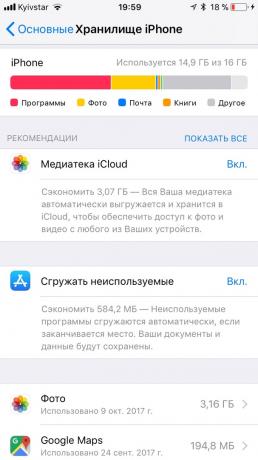
Atrisināt šo problēmu, ir diezgan vienkāršs. Pietiekami izņemt jebko, nevajadzīgas vai skaidras fotogrāfijas un video uz datoru, vai saglabāt uz mākoni. sākot no
iOS 11, Telpa ērti notīrīt tieši uz viedtālruni no izvēlnes "Store iPhone", kas atrodas iestatījumu sadaļā "Basic".3. Tu modernizētas, un nav instalēt iOS no nulles
Vēl viens iemesls bremzēm var būt uzkrāšanās atlūzu un bugs no iepriekšējām versijām iOS. Tas parasti notiek, kad vairākus gadus, lai atjauninātu ierīci, nevis veicot tīro instalāciju.

Lai izvairītos no tā, tas ir labāk, pārmaiņus starp tīru uzstādīšana atjauninājumu un dažreiz šūt iPhone caur iTunes bez atjaunot no dublējuma. Sevi kā rezerves tikai gadījumā, labāk, lai saglabātu. Vismaz ar iCloud.
4. Uz vecā ierīce ietver vizuālo
Mūsdienu iOS ir daudz vizuālo efektu un animācijas, nekā iepriekšējās versijas. tie nav spēkā jaunām ierīcēm uz sniegumu, bet vecāki var izraisīt tādu pašu palēnināšanos.
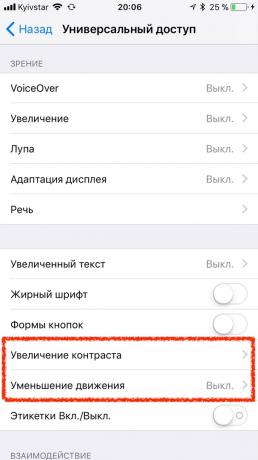

Problēma ir atrisināta atspējošanas efektus, pārredzamību un animāciju. Lai to izdarītu, atveriet izvēlni "Iestatījumi» → «Basic» → «Universal Access" un "palielināt kontrastu" ar slēdzi "pārredzamības pazemināšana" un "tumšie krāsas."
Tur, izvēlnē "Universal Access", jums ir nepieciešams, lai atrastu objektu "Satiksmes mazināšana", un, lai tajā iekļautu tādu pašu nosaukumu slēdzi.
5. Ieskaitot satura atjaunināšanu
Uzlabo lietojamību funkciju uz fona satura atjauninājumus var arī radīt palēninājumu, ielādējot procesors uzdevumus, pat tad, ja iPhone ir bloķēta ekrāna. Atspējošana to, jūs varat viegli uzlabot sniegumu.


Lai to izdarītu, dodieties uz "Iestatījumi» → «Pamata» → «Saturs Updates", un izslēdziet attiecīgo slēdzi. Tas ir vienkārši.
6. Jūs izmantojat, cik vajadzīgs pašreizējā iOS ierīci
Kamēr Apple uztur savu ierīci, atbrīvojot programmatūras atjauninājumus, pat tiem, kas ir dažus gadus. Lai vecais iPhone nav traucēta, izstrādātājiem optimizēt iOS. Bet dažreiz tas nav pietiekami.
Tātad, ja jūsu iPhone ir minimums, kas nepieciešams, lai uzlabotu uz jauno versiju iOS, labākais risinājums ir, lai paliktu uz strāvu. Piemēram, šāda ierīce iOS 11 ir iPhone 5s.
7. Jūs vienkārši šķiet
Kā paradoksāli, jo tas var likties, iPhone sniegumu degradācija bieži vien var būt tikai psiholoģiska ietekme. Zinot, ka tur bija jauna, ātrāk iPhone, mēs sākam domāt, ka mūsu vecais un joprojām ir labs viedtālrunis ir lēnāks.
Tas ir tikai self-hipnoze.
Kā citādi lai paātrinātu iPhone
Par starteri, jūs varat izmantot izteikt veidā, lai paātrinātu iPhone, kas neprasa sarežģītu manipulāciju un aizņem tikai dažas sekundes. Layfhaker runāja par to šis raksts.

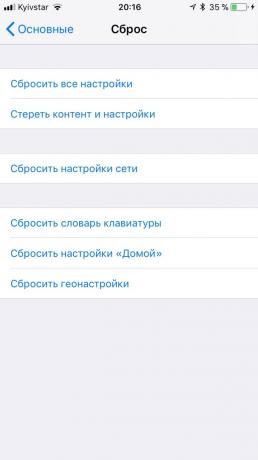
Ja augstāk minētie nenostrādāja, tas ir jēga mēģināt atiestatīt iPhone rūpnīcas iestatījumiem. Vieglākais veids, kā rīkoties, lai: vispirms mēģiniet atiestatīt tīkla iestatījumus, pēc tam visi iestatījumi, arī pēc tam, kad jau ir pilnībā izdzēst ierīces.
Pirms tam, protams, nepieciešams, lai izveidotu rezerves kopijas visiem datiem iTunes vai caur iCloud.
Ja tas nepalīdz, un tas joprojām ir pēdējā metode aprakstīta trešajā daļā šo rakstu: net Uzstādot iOS caur iTunes un iPhone kā jauna ierīce konfigurācijas nevar atjaunot no dublējuma kopijas.
Skatieties arī:
- Kurš viedtālrunis Apple veikt 2017. gadā: Salīdzinājums iPhone 8, iPhone 8. Plus un iPhone X →
- 9 no ērtākajiem veidiem izvietot pieteikumu ikonas iPhone →
- Kā veikt skaļāk skaļruņu iPhone caur iestatījumi →



